DESARROLLO DEL INTERAPRENDIZAJE
Dentro del contexto educativo actual, sin duda, el interaprendizaje surge como una estrategia clave para promover la construcción conjunta del conocimiento, el desarrollo de habilidades sociales y el fortalecimiento del aprendizaje significativo. Como mencionan Toapanta et al. (2024):
El interaprendizaje se considera un proceso educativo simultáneo y dinámico que permite la interacción cooperativa entre estudiantes y profesores con el único propósito de influir positivamente en los procesos y resultados del aprendizaje. (p. 38).
Pero ¿por qué es importante desarrollar el interaprendizaje? Bueno, pues los autores citados anteriormente señalan que:
La importancia del interaprendizaje radica en el protagonismo compartido, fomentando la implicación permanente, promoviendo la cooperación, estimulando la participación y la creatividad, así como potenciando la autonomía personal y fomentando las relaciones de apoyo entre sus participantes. (p. 39)
Dado que el interaprendizaje es una estrategia esencial dentro de los procesos de enseñanza-aprendizaje, quiero compartir con ustedes herramientas que pueden contribuir desarrollar este en las distintas áreas del saber, específicamente en Lengua y Literatura, Matemáticas, Ciencias Naturales, Ciencias Sociales, Educación Cultural y Artística y Educación Física. Pero debido a que es una temática muy amplia, esta entrada solo va a incluir la materia de Lenguaje y Comunicación. En las siguientes publicaciones me encargaré de abordar las demás materias.
Sin más que decir, espero que disfruten mucho de este blog, pero que más que todo les pueda ser útil en su vida estudiantil. ¡Buena lectura!
Lengua y Literatura
La lengua y la literatura desempeñan un papel fundamental en nuestra vida diaria. A través de la lengua, nos comunicamos, expresamos nuestras ideas y emociones, y establecemos conexiones con los demás. Por otro lado, la literatura nos permite explorar diferentes mundos, perspectivas y emociones a través de la imaginación y la creatividad.
Si a ustedes les gusta tanto la Lengua y la Literatura como a mí, les comparto algunas herramientas que les pueden ayudar a estudiar distintos temas referentes a la asignatura.
HERRAMIENTAS PARA NIÑOS
(6-12 años. EGB)
- Cuentos interactivos de Mundo Primaria
Página web con cuentos interactivos y actividades de comprensión lectora diseñadas para que los niños a trabajar en equipo mientras exploran historias y valores.
Link: https://www.mundoprimaria.com/
Para acceder a Mundo Primaria puedes seguir los siguientes pasos:
Desde una computadora:
-
Abre tu navegador web: Usa cualquier navegador como Chrome, Firefox, Safari o Edge.
-
Visita la página web de Mundo Primaria: Escribe www.mundoprimaria.com en la barra de direcciones y presiona Enter.
-
Explora los recursos educativos:
- En la página principal, encontrarás diversas categorías de recursos, como juegos educativos, cuentos infantiles, fichas de actividades, y videos educativos.
- También puedes buscar recursos específicos por asignatura, como matemáticas, ciencias, lengua, inglés, o educación emocional.
-
Selecciona un recurso:
- Haz clic en la categoría que te interese. Por ejemplo:
- Juegos interactivos para reforzar conocimientos de matemáticas o lengua.
- Fichas imprimibles para practicar en casa.
- Cuentos animados y con audio para fomentar la lectura.
-
Accede a los materiales:
- La mayoría de los recursos en Mundo Primaria son gratuitos y no requieren registro. Sin embargo, si deseas guardar tu progreso o acceder a funcionalidades adicionales, puedes registrarte de forma opcional.
-
Abre tu navegador web: Usa cualquier navegador como Chrome, Firefox, Safari o Edge.
-
Visita la página web de Mundo Primaria: Escribe www.mundoprimaria.com en la barra de direcciones y presiona Enter.
-
Explora los recursos educativos:
- En la página principal, encontrarás diversas categorías de recursos, como juegos educativos, cuentos infantiles, fichas de actividades, y videos educativos.
- También puedes buscar recursos específicos por asignatura, como matemáticas, ciencias, lengua, inglés, o educación emocional.
-
Selecciona un recurso:
- Haz clic en la categoría que te interese. Por ejemplo:
- Juegos interactivos para reforzar conocimientos de matemáticas o lengua.
- Fichas imprimibles para practicar en casa.
- Cuentos animados y con audio para fomentar la lectura.
- Haz clic en la categoría que te interese. Por ejemplo:
-
Accede a los materiales:
- La mayoría de los recursos en Mundo Primaria son gratuitos y no requieren registro. Sin embargo, si deseas guardar tu progreso o acceder a funcionalidades adicionales, puedes registrarte de forma opcional.
Desde un dispositivo móvil:
-
Accede a través del navegador móvil:
- Mundo Primaria no tiene una aplicación móvil específica, pero puedes acceder a todos sus recursos desde el navegador de tu dispositivo.
- Escribe www.mundoprimaria.com en la barra de direcciones del navegador móvil.
-
Explora los recursos educativos:
- Navega por las categorías disponibles, como juegos interactivos, cuentos, y fichas educativas, optimizados para dispositivos móviles.
-
Participa en las actividades:
- Los juegos y recursos de Mundo Primaria están diseñados para ser accesibles desde dispositivos móviles, permitiéndote interactuar con los materiales directamente en tu pantalla.
-
Accede a través del navegador móvil:
- Mundo Primaria no tiene una aplicación móvil específica, pero puedes acceder a todos sus recursos desde el navegador de tu dispositivo.
- Escribe www.mundoprimaria.com en la barra de direcciones del navegador móvil.
-
Explora los recursos educativos:
- Navega por las categorías disponibles, como juegos interactivos, cuentos, y fichas educativas, optimizados para dispositivos móviles.
-
Participa en las actividades:
- Los juegos y recursos de Mundo Primaria están diseñados para ser accesibles desde dispositivos móviles, permitiéndote interactuar con los materiales directamente en tu pantalla.
- Los juegos y recursos de Mundo Primaria están diseñados para ser accesibles desde dispositivos móviles, permitiéndote interactuar con los materiales directamente en tu pantalla.
VIDEO TUTORIAL
2. TaleBlazer
Aplicación que permite a los niños crear y explorar cuentos interactivos con realidad aumentada, estimulando su imaginación y colaboración en el diseño de historias.
Link: https://taleblazer.org/
Para acceder a TaleBlazer puedes seguir los siguientes pasos:
Desde una computadora:
-
-
Abre tu navegador web: Usa cualquier navegador como Chrome, Firefox, Safari o Edge.
-
Visita la página web de TaleBlazer: Escribe www.taleblazer.org en la barra de direcciones y presiona Enter.
-
Explora la plataforma:
- En el sitio web, encontrarás información sobre cómo crear juegos de realidad aumentada, recursos de aprendizaje y tutoriales para ayudarte a familiarizarte con la herramienta.
- Puedes acceder al editor de juegos para comenzar a diseñar tus propios juegos interactivos basados en ubicaciones.
-
Crea una cuenta o inicia sesión:
- Haz clic en "Sign Up" si eres nuevo, para registrarte con tu correo electrónico.
- Si ya tienes cuenta, haz clic en "Log In" para ingresar tus credenciales.
-
Diseña tu juego:
- Accede al editor de TaleBlazer desde tu cuenta. Este editor te permite crear juegos con diferentes elementos, como personajes, desafíos, y ubicaciones específicas.
- Puedes personalizar los juegos según tus necesidades y compartirlos con otros usuarios.
-
Descarga la app para jugar:
- Para jugar los juegos creados en TaleBlazer, necesitarás usar la app móvil correspondiente. Los juegos son interactivos y se basan en ubicaciones del mundo real.
-
Abre tu navegador web: Usa cualquier navegador como Chrome, Firefox, Safari o Edge.
-
Visita la página web de TaleBlazer: Escribe www.taleblazer.org en la barra de direcciones y presiona Enter.
-
Explora la plataforma:
- En el sitio web, encontrarás información sobre cómo crear juegos de realidad aumentada, recursos de aprendizaje y tutoriales para ayudarte a familiarizarte con la herramienta.
- Puedes acceder al editor de juegos para comenzar a diseñar tus propios juegos interactivos basados en ubicaciones.
-
Crea una cuenta o inicia sesión:
- Haz clic en "Sign Up" si eres nuevo, para registrarte con tu correo electrónico.
- Si ya tienes cuenta, haz clic en "Log In" para ingresar tus credenciales.
-
Diseña tu juego:
- Accede al editor de TaleBlazer desde tu cuenta. Este editor te permite crear juegos con diferentes elementos, como personajes, desafíos, y ubicaciones específicas.
- Puedes personalizar los juegos según tus necesidades y compartirlos con otros usuarios.
-
Descarga la app para jugar:
- Para jugar los juegos creados en TaleBlazer, necesitarás usar la app móvil correspondiente. Los juegos son interactivos y se basan en ubicaciones del mundo real.
Desde un dispositivo móvil:
-
-
Descarga la app de TaleBlazer:
- Abre Google Play Store (Android) o App Store (iOS).
- Busca "TaleBlazer" en la barra de búsqueda.
- Toca "Instalar" (Android) o "Obtener" (iOS) para descargar la app en tu dispositivo.
-
Abre la app de TaleBlazer:
- Una vez instalada, abre la app desde la pantalla de inicio de tu dispositivo.
-
Explora y juega:
- Dentro de la app, puedes buscar juegos cercanos o ingresar códigos para acceder a juegos específicos que hayas creado o que otros hayan compartido contigo.
- Los juegos utilizan tecnología de realidad aumentada basada en GPS, por lo que deberás habilitar la ubicación en tu dispositivo para jugar.
-
Interactúa con los juegos:
- Sigue las instrucciones de cada juego para completar desafíos, explorar ubicaciones y aprender de manera interactiva.
-
Descarga la app de TaleBlazer:
- Abre Google Play Store (Android) o App Store (iOS).
- Busca "TaleBlazer" en la barra de búsqueda.
- Toca "Instalar" (Android) o "Obtener" (iOS) para descargar la app en tu dispositivo.
-
Abre la app de TaleBlazer:
- Una vez instalada, abre la app desde la pantalla de inicio de tu dispositivo.
-
Explora y juega:
- Dentro de la app, puedes buscar juegos cercanos o ingresar códigos para acceder a juegos específicos que hayas creado o que otros hayan compartido contigo.
- Los juegos utilizan tecnología de realidad aumentada basada en GPS, por lo que deberás habilitar la ubicación en tu dispositivo para jugar.
-
Interactúa con los juegos:
- Sigue las instrucciones de cada juego para completar desafíos, explorar ubicaciones y aprender de manera interactiva.
3. Kiddopia
Plataforma que combina juegos educativos con actividades de lectura, escritura y vocabulario, ideal para que los más pequeños desarrollen habilidades lingüísticas de manera lúdica.
Link: https://kiddopia.com/
Para acceder a Kiddopia puedes seguir los siguientes pasos:
Desde una computadora:
-
Abre tu navegador web: Usa cualquier navegador como Chrome, Firefox, Safari o Edge.
-
Visita la página oficial de Kiddopia: Escribe www.kiddopia.com en la barra de direcciones y presiona Enter.
-
Obtén información sobre la app:
- En el sitio web, encontrarás información detallada sobre las características de Kiddopia, como juegos educativos para aprender matemáticas, lenguaje, ciencias, arte y habilidades sociales.
-
Descarga la aplicación:
- En el sitio web, encontrarás enlaces directos para descargar Kiddopia desde la App Store (iOS) o Google Play Store (Android).
- También puedes escanear el código QR disponible para facilitar la descarga en tu dispositivo móvil.
Abre tu navegador web: Usa cualquier navegador como Chrome, Firefox, Safari o Edge.
Visita la página oficial de Kiddopia: Escribe www.kiddopia.com en la barra de direcciones y presiona Enter.
Obtén información sobre la app:
- En el sitio web, encontrarás información detallada sobre las características de Kiddopia, como juegos educativos para aprender matemáticas, lenguaje, ciencias, arte y habilidades sociales.
Descarga la aplicación:
- En el sitio web, encontrarás enlaces directos para descargar Kiddopia desde la App Store (iOS) o Google Play Store (Android).
- También puedes escanear el código QR disponible para facilitar la descarga en tu dispositivo móvil.
Desde un dispositivo móvil:
-
Descarga la app de Kiddopia:
- Abre Google Play Store (Android) o App Store (iOS).
- Busca "Kiddopia" en la barra de búsqueda.
- Toca "Instalar" (Android) o "Obtener" (iOS) para descargar la app en tu dispositivo.
-
Abre la app de Kiddopia:
- Una vez instalada, abre la app desde la pantalla de inicio de tu dispositivo.
-
Crea una cuenta o suscríbete:
- Al abrir la app, se te pedirá crear una cuenta y elegir un plan de suscripción. Kiddopia ofrece una prueba gratuita limitada, seguida de opciones de suscripción mensual o anual para acceder a todo su contenido.
-
Explora las actividades educativas:
- Navega por las categorías disponibles, como matemáticas, letras, juegos de rol, arte, canciones y más.
- Los niños pueden interactuar con actividades educativas que están diseñadas para fomentar el aprendizaje a través del juego.
Descarga la app de Kiddopia:
- Abre Google Play Store (Android) o App Store (iOS).
- Busca "Kiddopia" en la barra de búsqueda.
- Toca "Instalar" (Android) o "Obtener" (iOS) para descargar la app en tu dispositivo.
Abre la app de Kiddopia:
- Una vez instalada, abre la app desde la pantalla de inicio de tu dispositivo.
Crea una cuenta o suscríbete:
- Al abrir la app, se te pedirá crear una cuenta y elegir un plan de suscripción. Kiddopia ofrece una prueba gratuita limitada, seguida de opciones de suscripción mensual o anual para acceder a todo su contenido.
Explora las actividades educativas:
- Navega por las categorías disponibles, como matemáticas, letras, juegos de rol, arte, canciones y más.
- Los niños pueden interactuar con actividades educativas que están diseñadas para fomentar el aprendizaje a través del juego.
4. ¡ABCya!
Plataforma con juegos educativos para aprender vocabulario, gramática y habilidades de lectura mientras interactúan con compañeros.
Link: https://www.abcya.com/
Para acceder a ¡ABCya! puedes seguir los siguientes pasos:
Desde una computadora:
-
Abre tu navegador web: Usa cualquier navegador como Chrome, Firefox, Safari o Edge.
-
Visita la página web de ABCya!: Escribe www.abcya.com en la barra de direcciones y presiona Enter.
-
Explora los juegos educativos:
- En la página principal, encontrarás juegos organizados por nivel de grado (desde Pre-K hasta sexto grado) y por materias como matemáticas, lenguaje, ciencias, arte y más.
- También puedes buscar juegos populares o nuevos desde la barra de búsqueda.
-
Selecciona un juego:
- Haz clic en el juego que quieras jugar. Algunos juegos son gratuitos y accesibles sin necesidad de iniciar sesión.
- Para desbloquear más juegos y funcionalidades premium, es posible que necesites una suscripción.
-
Juega directamente desde tu navegador:
- No necesitas descargar ningún programa; todos los juegos funcionan directamente desde el navegador.
-
Crea una cuenta o suscríbete (opcional):
- Si deseas desbloquear funciones premium, puedes crear una cuenta y elegir un plan de suscripción mensual o anual.
- Sin suscripción, puedes acceder a una selección limitada de juegos gratuitos.
Abre tu navegador web: Usa cualquier navegador como Chrome, Firefox, Safari o Edge.
Visita la página web de ABCya!: Escribe www.abcya.com en la barra de direcciones y presiona Enter.
Explora los juegos educativos:
- En la página principal, encontrarás juegos organizados por nivel de grado (desde Pre-K hasta sexto grado) y por materias como matemáticas, lenguaje, ciencias, arte y más.
- También puedes buscar juegos populares o nuevos desde la barra de búsqueda.
Selecciona un juego:
- Haz clic en el juego que quieras jugar. Algunos juegos son gratuitos y accesibles sin necesidad de iniciar sesión.
- Para desbloquear más juegos y funcionalidades premium, es posible que necesites una suscripción.
Juega directamente desde tu navegador:
- No necesitas descargar ningún programa; todos los juegos funcionan directamente desde el navegador.
Crea una cuenta o suscríbete (opcional):
- Si deseas desbloquear funciones premium, puedes crear una cuenta y elegir un plan de suscripción mensual o anual.
- Sin suscripción, puedes acceder a una selección limitada de juegos gratuitos.
Desde un dispositivo móvil:
-
Descarga la app de ABCya!:
- Abre Google Play Store (Android) o App Store (iOS).
- Busca "ABCya! Games" en la barra de búsqueda.
- Toca "Instalar" (Android) o "Obtener" (iOS) para descargar la app en tu dispositivo.
-
Abre la app de ABCya!:
- Una vez instalada, abre la app desde la pantalla de inicio de tu dispositivo.
-
Explora los juegos disponibles:
- Navega por las categorías y selecciona juegos según el nivel de grado o materia.
- Al igual que en la versión de escritorio, algunos juegos son gratuitos, pero el acceso completo requiere una suscripción.
-
Configura una cuenta o prueba gratuita:
- Si es la primera vez que usas la app, puedes registrarte para una prueba gratuita o iniciar sesión si ya tienes una cuenta.
-
Comienza a jugar:
- Los juegos están diseñados para ser interactivos y educativos, con controles amigables para los niños.
VIDEO TUTORIAL
Descarga la app de ABCya!:
- Abre Google Play Store (Android) o App Store (iOS).
- Busca "ABCya! Games" en la barra de búsqueda.
- Toca "Instalar" (Android) o "Obtener" (iOS) para descargar la app en tu dispositivo.
Abre la app de ABCya!:
- Una vez instalada, abre la app desde la pantalla de inicio de tu dispositivo.
Explora los juegos disponibles:
- Navega por las categorías y selecciona juegos según el nivel de grado o materia.
- Al igual que en la versión de escritorio, algunos juegos son gratuitos, pero el acceso completo requiere una suscripción.
Configura una cuenta o prueba gratuita:
- Si es la primera vez que usas la app, puedes registrarte para una prueba gratuita o iniciar sesión si ya tienes una cuenta.
Comienza a jugar:
- Los juegos están diseñados para ser interactivos y educativos, con controles amigables para los niños.
VIDEO TUTORIAL
5. Lector de Google (Google Read Along)
Herramienta que utiliza inteligencia artificial para ayudar a los niños a leer en voz alta, fomentando el aprendizaje entre compañeros.
Link: https://readalong.google.com/
Para acceder a Read Along puedes seguir los siguientes pasos:
Desde una computadora:
-
Abre tu navegador web: Usa cualquier navegador como Chrome, Firefox, Safari o Edge.
-
Visita la página oficial de Google Read Along: Escribe readalong.google.com en la barra de direcciones y presiona Enter.
-
Obtén información sobre la app:
- En el sitio web, encontrarás detalles sobre cómo funciona Google Read Along y cómo puede ayudar a los niños a desarrollar sus habilidades de lectura.
-
Descarga la aplicación:
- En la página oficial, encontrarás enlaces directos para descargar la app desde Google Play Store (Android). Actualmente, no está disponible como una aplicación web o para dispositivos iOS.
Abre tu navegador web: Usa cualquier navegador como Chrome, Firefox, Safari o Edge.
Visita la página oficial de Google Read Along: Escribe readalong.google.com en la barra de direcciones y presiona Enter.
Obtén información sobre la app:
- En el sitio web, encontrarás detalles sobre cómo funciona Google Read Along y cómo puede ayudar a los niños a desarrollar sus habilidades de lectura.
Descarga la aplicación:
- En la página oficial, encontrarás enlaces directos para descargar la app desde Google Play Store (Android). Actualmente, no está disponible como una aplicación web o para dispositivos iOS.
Desde un dispositivo móvil:
-
Descarga la app Google Read Along:
- Abre Google Play Store (solo disponible para Android).
- Busca "Google Read Along" o "Lector de Google" en la barra de búsqueda.
- Toca "Instalar" para descargar la app en tu dispositivo.
-
Abre la app de Google Read Along:
- Una vez instalada, abre la app desde la pantalla de inicio de tu dispositivo.
-
Configura la app:
- Selecciona el idioma en el que deseas que los niños lean (la app admite varios idiomas, como inglés, español, hindi, y más).
- Sigue las instrucciones en pantalla para configurar el perfil del niño, incluyendo su nombre y nivel de lectura.
-
Elige una historia:
- Navega por las historias y libros disponibles en la biblioteca interactiva. La mayoría de los contenidos son gratuitos.
- Cada historia tiene una dificultad específica para adaptarse al nivel de lectura del niño.
-
Practica la lectura:
- Mientras el niño lee, la app utiliza tecnología de reconocimiento de voz para escuchar su pronunciación y ofrecer correcciones en tiempo real.
- El personaje animado Diya guía al niño a lo largo del proceso, brindando apoyo y motivación.
Descarga la app Google Read Along:
- Abre Google Play Store (solo disponible para Android).
- Busca "Google Read Along" o "Lector de Google" en la barra de búsqueda.
- Toca "Instalar" para descargar la app en tu dispositivo.
Abre la app de Google Read Along:
- Una vez instalada, abre la app desde la pantalla de inicio de tu dispositivo.
Configura la app:
- Selecciona el idioma en el que deseas que los niños lean (la app admite varios idiomas, como inglés, español, hindi, y más).
- Sigue las instrucciones en pantalla para configurar el perfil del niño, incluyendo su nombre y nivel de lectura.
Elige una historia:
- Navega por las historias y libros disponibles en la biblioteca interactiva. La mayoría de los contenidos son gratuitos.
- Cada historia tiene una dificultad específica para adaptarse al nivel de lectura del niño.
Practica la lectura:
- Mientras el niño lee, la app utiliza tecnología de reconocimiento de voz para escuchar su pronunciación y ofrecer correcciones en tiempo real.
- El personaje animado Diya guía al niño a lo largo del proceso, brindando apoyo y motivación.
VIDEO TUTORIAL
6. Mindomo
Aplicación para hacer mapas mentales, ideal para trabajar en equipo y organizar ideas al analizar cuentos o historias.
Link: https://www.mindomo.com/es/
Para acceder a Mindomo puedes seguir los siguientes pasos:
Desde una computadora:
-
Abre tu navegador web: Usa cualquier navegador como Chrome, Firefox, Safari o Edge.
-
Visita la página oficial de Mindomo: Escribe www.mindomo.com en la barra de direcciones y presiona Enter.
-
Crea una cuenta o inicia sesión:
- Haz clic en "Sign up" si eres nuevo para registrarte con tu correo electrónico, cuenta de Google, o Facebook.
- Si ya tienes una cuenta, haz clic en "Log in" e ingresa tus credenciales.
-
Explora la plataforma:
- Una vez dentro, accede al tablero principal donde podrás crear y gestionar tus mapas mentales.
- Haz clic en "Crear" para comenzar un nuevo mapa mental, conceptual o esquema.
-
Usa las herramientas de edición:
- Agrega nodos, textos, imágenes, enlaces, y más para personalizar tus diagramas.
- Puedes trabajar en modo gratuito con funciones básicas o actualizar a un plan premium para características avanzadas, como colaboración en tiempo real y exportación de archivos.
-
Guarda y comparte:
- Guarda tu proyecto en la nube de Mindomo para acceder a él desde cualquier dispositivo.
- Comparte tus mapas mentales con compañeros o colaboradores mediante un enlace o descargándolos en formatos como PDF o PNG.
Abre tu navegador web: Usa cualquier navegador como Chrome, Firefox, Safari o Edge.
Visita la página oficial de Mindomo: Escribe www.mindomo.com en la barra de direcciones y presiona Enter.
Crea una cuenta o inicia sesión:
- Haz clic en "Sign up" si eres nuevo para registrarte con tu correo electrónico, cuenta de Google, o Facebook.
- Si ya tienes una cuenta, haz clic en "Log in" e ingresa tus credenciales.
Explora la plataforma:
- Una vez dentro, accede al tablero principal donde podrás crear y gestionar tus mapas mentales.
- Haz clic en "Crear" para comenzar un nuevo mapa mental, conceptual o esquema.
Usa las herramientas de edición:
- Agrega nodos, textos, imágenes, enlaces, y más para personalizar tus diagramas.
- Puedes trabajar en modo gratuito con funciones básicas o actualizar a un plan premium para características avanzadas, como colaboración en tiempo real y exportación de archivos.
Guarda y comparte:
- Guarda tu proyecto en la nube de Mindomo para acceder a él desde cualquier dispositivo.
- Comparte tus mapas mentales con compañeros o colaboradores mediante un enlace o descargándolos en formatos como PDF o PNG.
Desde un dispositivo móvil:
-
Descarga la app de Mindomo:
- Abre Google Play Store (Android) o App Store (iOS).
- Busca "Mindomo" en la barra de búsqueda.
- Toca "Instalar" (Android) o "Obtener" (iOS) para descargar la app en tu dispositivo.
-
Abre la app de Mindomo:
- Una vez instalada, abre la app desde la pantalla de inicio de tu dispositivo.
-
Inicia sesión o regístrate:
- Inicia sesión con tu cuenta existente o regístrate directamente desde la app con tu correo electrónico o cuenta de Google.
-
Crea y edita mapas mentales:
- Desde la interfaz de la app, crea nuevos mapas mentales utilizando herramientas similares a la versión de escritorio.
- Personaliza tus diagramas con nodos, colores y diferentes estilos de conexión.
-
Sincroniza tus proyectos:
- La app sincroniza automáticamente tus proyectos con la versión web, permitiéndote trabajar desde cualquier dispositivo.
VIDEO TUTORIAL
Descarga la app de Mindomo:
- Abre Google Play Store (Android) o App Store (iOS).
- Busca "Mindomo" en la barra de búsqueda.
- Toca "Instalar" (Android) o "Obtener" (iOS) para descargar la app en tu dispositivo.
Abre la app de Mindomo:
- Una vez instalada, abre la app desde la pantalla de inicio de tu dispositivo.
Inicia sesión o regístrate:
- Inicia sesión con tu cuenta existente o regístrate directamente desde la app con tu correo electrónico o cuenta de Google.
Crea y edita mapas mentales:
- Desde la interfaz de la app, crea nuevos mapas mentales utilizando herramientas similares a la versión de escritorio.
- Personaliza tus diagramas con nodos, colores y diferentes estilos de conexión.
Sincroniza tus proyectos:
- La app sincroniza automáticamente tus proyectos con la versión web, permitiéndote trabajar desde cualquier dispositivo.
VIDEO TUTORIAL
7. ¡Épico!
Biblioteca digital que ofrece millas de libros interactivos y audiolibros para que los niños lean y compartan sus descubrimientos en grupo.
Link: https://www.getepic.com/
Para acceder a epic! puedes seguir los siguientes pasos:
Desde una computadora:
-
Abre tu navegador web: Usa cualquier navegador como Chrome, Firefox, Safari o Edge.
-
Visita la página oficial de Epic!: Escribe www.getepic.com en la barra de direcciones y presiona Enter.
-
Crea una cuenta o inicia sesión:
- Haz clic en "Sign Up" para registrarte como padre, maestro o estudiante. Puedes usar tu correo electrónico o una cuenta de Google para registrarte.
- Si ya tienes una cuenta, haz clic en "Log In" e ingresa tus credenciales.
-
Explora la biblioteca:
- Una vez dentro, navega por las categorías disponibles, como ficción, no ficción, libros en otros idiomas y audiolibros.
- Los maestros pueden asignar libros y actividades a sus estudiantes desde esta plataforma.
-
Accede al contenido:
- Muchos libros están disponibles gratuitamente para usuarios educativos durante el horario escolar. Para acceder a todo el contenido sin limitaciones, puedes suscribirte a un plan mensual o anual.
Abre tu navegador web: Usa cualquier navegador como Chrome, Firefox, Safari o Edge.
Visita la página oficial de Epic!: Escribe www.getepic.com en la barra de direcciones y presiona Enter.
Crea una cuenta o inicia sesión:
- Haz clic en "Sign Up" para registrarte como padre, maestro o estudiante. Puedes usar tu correo electrónico o una cuenta de Google para registrarte.
- Si ya tienes una cuenta, haz clic en "Log In" e ingresa tus credenciales.
Explora la biblioteca:
- Una vez dentro, navega por las categorías disponibles, como ficción, no ficción, libros en otros idiomas y audiolibros.
- Los maestros pueden asignar libros y actividades a sus estudiantes desde esta plataforma.
Accede al contenido:
- Muchos libros están disponibles gratuitamente para usuarios educativos durante el horario escolar. Para acceder a todo el contenido sin limitaciones, puedes suscribirte a un plan mensual o anual.
Desde un dispositivo móvil:
-
Descarga la app de Epic!:
- Abre Google Play Store (Android) o App Store (iOS).
- Busca "Epic! Kids' Books" en la barra de búsqueda.
- Toca "Instalar" (Android) o "Obtener" (iOS) para descargar la app en tu dispositivo.
-
Abre la app de Epic!:
- Una vez instalada, abre la app desde la pantalla de inicio de tu dispositivo.
-
Inicia sesión o regístrate:
- Inicia sesión con tu cuenta existente o regístrate directamente desde la app como padre, maestro o estudiante.
-
Explora y lee libros:
- Desde la app, navega por la biblioteca interactiva. Puedes buscar libros por edad, nivel de lectura o interés.
- Accede a libros electrónicos, audiolibros y actividades educativas adaptadas al nivel del niño.
-
Descarga libros para lectura sin conexión (opcional):
- Los usuarios suscritos pueden descargar libros para leer sin conexión, ideal para viajes o situaciones sin acceso a internet.
Descarga la app de Epic!:
- Abre Google Play Store (Android) o App Store (iOS).
- Busca "Epic! Kids' Books" en la barra de búsqueda.
- Toca "Instalar" (Android) o "Obtener" (iOS) para descargar la app en tu dispositivo.
Abre la app de Epic!:
- Una vez instalada, abre la app desde la pantalla de inicio de tu dispositivo.
Inicia sesión o regístrate:
- Inicia sesión con tu cuenta existente o regístrate directamente desde la app como padre, maestro o estudiante.
Explora y lee libros:
- Desde la app, navega por la biblioteca interactiva. Puedes buscar libros por edad, nivel de lectura o interés.
- Accede a libros electrónicos, audiolibros y actividades educativas adaptadas al nivel del niño.
Descarga libros para lectura sin conexión (opcional):
- Los usuarios suscritos pueden descargar libros para leer sin conexión, ideal para viajes o situaciones sin acceso a internet.
VIDEO TUTORIAL:
HERRAMIENTAS PARA ADOLESCENTES
(12-17 años. BGU)
Herramienta online de diseño gráfico que permite a los estudiantes diseñar portadas de libros, líneas del tiempo literarios o carteles temáticos, promoviendo la colaboración visual.
Link: https://www.canva.com/
Para acceder a Canva puedes seguir los siguientes pasos:
Desde una computadora:
Herramienta online de diseño gráfico que permite a los estudiantes diseñar portadas de libros, líneas del tiempo literarios o carteles temáticos, promoviendo la colaboración visual.
Link: https://www.canva.com/
Para acceder a Canva puedes seguir los siguientes pasos:
Desde una computadora:
-
-
Abre tu navegador web: Usa cualquier navegador como Chrome, Firefox, Safari o Edge.
-
Visita la página oficial de Canva: Escribe www.canva.com en la barra de direcciones y presiona Enter.
-
Crea una cuenta o inicia sesión:
- Haz clic en "Registrarse" para crear una cuenta gratuita con tu correo electrónico, cuenta de Google o Facebook.
- Si ya tienes una cuenta, haz clic en "Iniciar sesión" e ingresa tus credenciales.
-
Explora la plataforma:
- Desde el panel principal, elige entre miles de plantillas predefinidas para crear diseños como presentaciones, pósteres, videos, tarjetas, y más.
-
Crea un diseño:
- Haz clic en "Crear un diseño" y selecciona el tipo de contenido que deseas realizar.
- Usa las herramientas de arrastrar y soltar para personalizar elementos, como imágenes, texto, íconos y colores.
-
Guarda y comparte:
- Una vez que termines tu diseño, haz clic en "Compartir" para colaborar con otras personas o descárgalo en formato PNG, JPG, PDF, o MP4 según el tipo de diseño.
-
Abre tu navegador web: Usa cualquier navegador como Chrome, Firefox, Safari o Edge.
-
Visita la página oficial de Canva: Escribe www.canva.com en la barra de direcciones y presiona Enter.
-
Crea una cuenta o inicia sesión:
- Haz clic en "Registrarse" para crear una cuenta gratuita con tu correo electrónico, cuenta de Google o Facebook.
- Si ya tienes una cuenta, haz clic en "Iniciar sesión" e ingresa tus credenciales.
-
Explora la plataforma:
- Desde el panel principal, elige entre miles de plantillas predefinidas para crear diseños como presentaciones, pósteres, videos, tarjetas, y más.
-
Crea un diseño:
- Haz clic en "Crear un diseño" y selecciona el tipo de contenido que deseas realizar.
- Usa las herramientas de arrastrar y soltar para personalizar elementos, como imágenes, texto, íconos y colores.
-
Guarda y comparte:
- Una vez que termines tu diseño, haz clic en "Compartir" para colaborar con otras personas o descárgalo en formato PNG, JPG, PDF, o MP4 según el tipo de diseño.
Desde un dispositivo móvil:
-
-
Descarga la app de Canva:
- Abre Google Play Store (Android) o App Store (iOS).
- Busca "Canva" en la barra de búsqueda.
- Toca "Instalar" (Android) o "Obtener" (iOS) para descargar la app en tu dispositivo.
-
Abre la app de Canva:
- Una vez instalada, abre la app desde la pantalla de inicio de tu dispositivo.
-
Inicia sesión o regístrate:
- Inicia sesión con tu cuenta existente o regístrate directamente desde la app.
-
Crea y edita diseños:
- Explora las plantillas disponibles o comienza desde cero para personalizar tus diseños.
- Las herramientas en la app móvil son similares a las de la versión web, permitiéndote agregar texto, imágenes y gráficos fácilmente.
-
Guarda y comparte tus diseños:
- Guarda tu diseño en la nube de Canva para acceder desde cualquier dispositivo.
- Descarga tu trabajo o compártelo directamente desde la app a redes sociales, correo electrónico, o plataformas como Google Drive.
VIDEO TUTORIAL
-
Descarga la app de Canva:
- Abre Google Play Store (Android) o App Store (iOS).
- Busca "Canva" en la barra de búsqueda.
- Toca "Instalar" (Android) o "Obtener" (iOS) para descargar la app en tu dispositivo.
-
Abre la app de Canva:
- Una vez instalada, abre la app desde la pantalla de inicio de tu dispositivo.
-
Inicia sesión o regístrate:
- Inicia sesión con tu cuenta existente o regístrate directamente desde la app.
-
Crea y edita diseños:
- Explora las plantillas disponibles o comienza desde cero para personalizar tus diseños.
- Las herramientas en la app móvil son similares a las de la versión web, permitiéndote agregar texto, imágenes y gráficos fácilmente.
-
Guarda y comparte tus diseños:
- Guarda tu diseño en la nube de Canva para acceder desde cualquier dispositivo.
- Descarga tu trabajo o compártelo directamente desde la app a redes sociales, correo electrónico, o plataformas como Google Drive.
VIDEO TUTORIAL
Extensión para Google Slides que facilita discusiones literarias interactivas con preguntas en tiempo real para toda la clase.
Link: https://www.peardeck.com/
Para acceder a Pear Deck puedes seguir los siguientes pasos:
Desde una computadora:
-
-
Abre tu navegador web: Usa cualquier navegador como Chrome, Firefox, Safari o Edge.
-
Visita la página oficial de Pear Deck: Escribe www.peardeck.com en la barra de direcciones y presiona Enter.
-
Inicia sesión o crea una cuenta:
- Haz clic en "Teacher Login" o "Student Login" según tu rol.
- Inicia sesión con tu cuenta de Google o Microsoft. Si no tienes una cuenta, puedes registrarte rápidamente con estas mismas opciones.
-
Accede a las herramientas para presentaciones:
- Los maestros pueden acceder al panel de control para crear lecciones interactivas a partir de plantillas o desde Google Slides o PowerPoint Online.
- Los estudiantes pueden unirse a presentaciones interactivas con un código de acceso proporcionado por el maestro.
-
Crea o usa una presentación:
- Si eres maestro, selecciona "Create a Lesson" para diseñar una nueva presentación interactiva, o abre una existente desde Google Slides con la extensión de Pear Deck.
- Usa las funciones interactivas, como preguntas abiertas, encuestas, y actividades de arrastrar y soltar, para involucrar a los estudiantes.
-
Comparte con los estudiantes:
- Los maestros pueden iniciar la presentación y compartir el código o enlace para que los estudiantes se unan desde sus dispositivos.
-
Abre tu navegador web: Usa cualquier navegador como Chrome, Firefox, Safari o Edge.
-
Visita la página oficial de Pear Deck: Escribe www.peardeck.com en la barra de direcciones y presiona Enter.
-
Inicia sesión o crea una cuenta:
- Haz clic en "Teacher Login" o "Student Login" según tu rol.
- Inicia sesión con tu cuenta de Google o Microsoft. Si no tienes una cuenta, puedes registrarte rápidamente con estas mismas opciones.
-
Accede a las herramientas para presentaciones:
- Los maestros pueden acceder al panel de control para crear lecciones interactivas a partir de plantillas o desde Google Slides o PowerPoint Online.
- Los estudiantes pueden unirse a presentaciones interactivas con un código de acceso proporcionado por el maestro.
-
Crea o usa una presentación:
- Si eres maestro, selecciona "Create a Lesson" para diseñar una nueva presentación interactiva, o abre una existente desde Google Slides con la extensión de Pear Deck.
- Usa las funciones interactivas, como preguntas abiertas, encuestas, y actividades de arrastrar y soltar, para involucrar a los estudiantes.
-
Comparte con los estudiantes:
- Los maestros pueden iniciar la presentación y compartir el código o enlace para que los estudiantes se unan desde sus dispositivos.
Desde un dispositivo móvil:
-
-
Descarga la extensión o usa el navegador móvil:
- Pear Deck no tiene una app móvil dedicada, pero funciona perfectamente desde navegadores móviles.
- Los estudiantes y maestros pueden acceder a Pear Deck desde navegadores en dispositivos móviles como Chrome o Safari.
-
Visita la página oficial o abre el enlace compartido:
- Si eres estudiante, accede a joinpd.com y escribe el código de la presentación proporcionado por el maestro.
- Si eres maestro, puedes gestionar presentaciones y usar Pear Deck desde el navegador móvil o desde la app de Google Slides con la extensión Pear Deck.
-
Participa en presentaciones interactivas:
- Los estudiantes pueden responder preguntas, participar en actividades y enviar retroalimentación desde sus dispositivos móviles en tiempo real.
VIDEO TUTORIAL
-
Descarga la extensión o usa el navegador móvil:
- Pear Deck no tiene una app móvil dedicada, pero funciona perfectamente desde navegadores móviles.
- Los estudiantes y maestros pueden acceder a Pear Deck desde navegadores en dispositivos móviles como Chrome o Safari.
-
Visita la página oficial o abre el enlace compartido:
- Si eres estudiante, accede a joinpd.com y escribe el código de la presentación proporcionado por el maestro.
- Si eres maestro, puedes gestionar presentaciones y usar Pear Deck desde el navegador móvil o desde la app de Google Slides con la extensión Pear Deck.
-
Participa en presentaciones interactivas:
- Los estudiantes pueden responder preguntas, participar en actividades y enviar retroalimentación desde sus dispositivos móviles en tiempo real.
VIDEO TUTORIAL
- Los estudiantes pueden responder preguntas, participar en actividades y enviar retroalimentación desde sus dispositivos móviles en tiempo real.
Herramienta para realizar encuestas, cuestionarios y lluvia de ideas literarias colaborativas de manera visual e interactiva.
Link: https://www.mentimeter.com/es-ES
Para acceder a Mentimeter puedes seguir los siguientes pasos:
Desde una computadora:
-
-
Abre tu navegador web: Usa cualquier navegador como Chrome, Firefox, Safari o Edge.
-
Visita la página oficial de Mentimeter: Escribe www.mentimeter.com en la barra de direcciones y presiona Enter.
-
Crea una cuenta o inicia sesión:
- Haz clic en "Sign Up" para registrarte con tu correo electrónico, cuenta de Google o Microsoft.
- Si ya tienes una cuenta, haz clic en "Log In" e ingresa tus credenciales.
-
Explora la plataforma:
- Una vez dentro, podrás crear presentaciones interactivas, que incluyen preguntas tipo elección múltiple, encuestas en vivo, nubes de palabras, y más.
- También puedes personalizar los diseños y la apariencia de las diapositivas según tus necesidades.
-
Crea tu presentación:
- Haz clic en "Create Presentation" para empezar una nueva presentación.
- Agrega las preguntas o interacciones que desees incluir. Puedes añadir texto, imágenes y videos, así como elegir el tipo de interacción (encuesta, preguntas abiertas, etc.).
-
Inicia y comparte tu presentación:
- Cuando estés listo para presentar, haz clic en "Present".
- Los participantes pueden unirse a la presentación utilizando un código que se les proporcionará en la pantalla. El código se usa para acceder a la sesión desde sus dispositivos.
-
Recoge respuestas y comparte resultados:
- Mientras presentas, los participantes pueden responder preguntas en tiempo real desde sus dispositivos.
- Los resultados pueden mostrarse automáticamente en las diapositivas, lo que permite discusiones interactivas.
-
Abre tu navegador web: Usa cualquier navegador como Chrome, Firefox, Safari o Edge.
-
Visita la página oficial de Mentimeter: Escribe www.mentimeter.com en la barra de direcciones y presiona Enter.
-
Crea una cuenta o inicia sesión:
- Haz clic en "Sign Up" para registrarte con tu correo electrónico, cuenta de Google o Microsoft.
- Si ya tienes una cuenta, haz clic en "Log In" e ingresa tus credenciales.
-
Explora la plataforma:
- Una vez dentro, podrás crear presentaciones interactivas, que incluyen preguntas tipo elección múltiple, encuestas en vivo, nubes de palabras, y más.
- También puedes personalizar los diseños y la apariencia de las diapositivas según tus necesidades.
-
Crea tu presentación:
- Haz clic en "Create Presentation" para empezar una nueva presentación.
- Agrega las preguntas o interacciones que desees incluir. Puedes añadir texto, imágenes y videos, así como elegir el tipo de interacción (encuesta, preguntas abiertas, etc.).
-
Inicia y comparte tu presentación:
- Cuando estés listo para presentar, haz clic en "Present".
- Los participantes pueden unirse a la presentación utilizando un código que se les proporcionará en la pantalla. El código se usa para acceder a la sesión desde sus dispositivos.
-
Recoge respuestas y comparte resultados:
- Mientras presentas, los participantes pueden responder preguntas en tiempo real desde sus dispositivos.
- Los resultados pueden mostrarse automáticamente en las diapositivas, lo que permite discusiones interactivas.
Desde un dispositivo móvil:
-
-
Descarga la app de Mentimeter:
- Abre Google Play Store (Android) o App Store (iOS).
- Busca "Mentimeter" en la barra de búsqueda.
- Toca "Instalar" (Android) o "Obtener" (iOS) para descargar la app en tu dispositivo.
-
Abre la app de Mentimeter:
- Una vez instalada, abre la app desde la pantalla de inicio de tu dispositivo.
-
Inicia sesión o regístrate:
- Inicia sesión con tu cuenta existente o regístrate directamente desde la app con tu correo electrónico o cuenta de Google.
-
Participa en presentaciones interactivas:
- Si eres un participante, ingresa el código de la presentación proporcionado por el presentador en "join.mentimeter.com".
- Responde las preguntas interactivas desde tu dispositivo móvil en tiempo real.
VIDEO TUTORIAL
-
Descarga la app de Mentimeter:
- Abre Google Play Store (Android) o App Store (iOS).
- Busca "Mentimeter" en la barra de búsqueda.
- Toca "Instalar" (Android) o "Obtener" (iOS) para descargar la app en tu dispositivo.
-
Abre la app de Mentimeter:
- Una vez instalada, abre la app desde la pantalla de inicio de tu dispositivo.
-
Inicia sesión o regístrate:
- Inicia sesión con tu cuenta existente o regístrate directamente desde la app con tu correo electrónico o cuenta de Google.
-
Participa en presentaciones interactivas:
- Si eres un participante, ingresa el código de la presentación proporcionado por el presentador en "join.mentimeter.com".
- Responde las preguntas interactivas desde tu dispositivo móvil en tiempo real.
VIDEO TUTORIAL
4. Book Creator
Aplicación para crear libros digitales. Los adolescentes pueden colaborar para escribir, diseñar y compartir sus propias antologías o proyectos literarios.
Link: https://bookcreator.com/
Para acceder a Book Creator puedes seguir los siguientes pasos:
Desde una computadora:
-
Abre tu navegador web: Usa cualquier navegador como Chrome, Firefox, Safari o Edge.
-
Visita la página oficial de Book Creator: Escribe www.bookcreator.com en la barra de direcciones y presiona Enter.
-
Crea una cuenta o inicia sesión:
- Haz clic en "Sign up" para registrarte con tu correo electrónico o cuenta de Google.
- Si ya tienes una cuenta, haz clic en "Log in" e ingresa tus credenciales.
-
Explora la plataforma:
- Una vez dentro, accede a la página de inicio donde puedes comenzar a crear un libro desde cero.
- Puedes elegir entre plantillas o empezar con una página en blanco.
-
Crea tu libro:
- Haz clic en "Create New Book" para comenzar.
- Usa las herramientas disponibles para agregar texto, imágenes, videos, audio y otros elementos interactivos a las páginas del libro.
- Personaliza cada página con diferentes colores, fondos y fuentes.
-
Guarda y comparte tu libro:
- Una vez que termines de crear tu libro, puedes guardarlo y exportarlo en varios formatos, como PDF o EPUB.
- Puedes compartir el libro con otros a través de un enlace o enviarlo por correo electrónico.
Abre tu navegador web: Usa cualquier navegador como Chrome, Firefox, Safari o Edge.
Visita la página oficial de Book Creator: Escribe www.bookcreator.com en la barra de direcciones y presiona Enter.
Crea una cuenta o inicia sesión:
- Haz clic en "Sign up" para registrarte con tu correo electrónico o cuenta de Google.
- Si ya tienes una cuenta, haz clic en "Log in" e ingresa tus credenciales.
Explora la plataforma:
- Una vez dentro, accede a la página de inicio donde puedes comenzar a crear un libro desde cero.
- Puedes elegir entre plantillas o empezar con una página en blanco.
Crea tu libro:
- Haz clic en "Create New Book" para comenzar.
- Usa las herramientas disponibles para agregar texto, imágenes, videos, audio y otros elementos interactivos a las páginas del libro.
- Personaliza cada página con diferentes colores, fondos y fuentes.
Guarda y comparte tu libro:
- Una vez que termines de crear tu libro, puedes guardarlo y exportarlo en varios formatos, como PDF o EPUB.
- Puedes compartir el libro con otros a través de un enlace o enviarlo por correo electrónico.
Desde un dispositivo móvil:
-
Descarga la app de Book Creator:
- Abre Google Play Store (Android) o App Store (iOS).
- Busca "Book Creator" en la barra de búsqueda.
- Toca "Instalar" (Android) o "Obtener" (iOS) para descargar la app en tu dispositivo.
-
Abre la app de Book Creator:
- Una vez instalada, abre la app desde la pantalla de inicio de tu dispositivo.
-
Inicia sesión o regístrate:
- Inicia sesión con tu cuenta existente o regístrate directamente desde la app.
-
Crea tu libro:
- Toca el botón "Nuevo libro" para comenzar un nuevo proyecto.
- Personaliza el libro agregando texto, imágenes, videos, y sonidos.
- Puedes añadir páginas y editar cada una de ellas según el diseño que prefieras.
-
Guarda y comparte tu libro:
- Guarda tu libro digital y exportalo en el formato que prefieras (PDF, EPUB).
- Comparte el libro con otros a través de un enlace o en plataformas sociales.
VIDEO TUTORIAL
Descarga la app de Book Creator:
- Abre Google Play Store (Android) o App Store (iOS).
- Busca "Book Creator" en la barra de búsqueda.
- Toca "Instalar" (Android) o "Obtener" (iOS) para descargar la app en tu dispositivo.
Abre la app de Book Creator:
- Una vez instalada, abre la app desde la pantalla de inicio de tu dispositivo.
Inicia sesión o regístrate:
- Inicia sesión con tu cuenta existente o regístrate directamente desde la app.
Crea tu libro:
- Toca el botón "Nuevo libro" para comenzar un nuevo proyecto.
- Personaliza el libro agregando texto, imágenes, videos, y sonidos.
- Puedes añadir páginas y editar cada una de ellas según el diseño que prefieras.
Guarda y comparte tu libro:
- Guarda tu libro digital y exportalo en el formato que prefieras (PDF, EPUB).
- Comparte el libro con otros a través de un enlace o en plataformas sociales.
VIDEO TUTORIAL
5. Trello
Ideal para gestionar proyectos grupales relacionados con Lengua y Literatura, como investigaciones sobre autores o análisis literarios.
Link: https://trello.com/home
Para acceder a Trello puedes seguir los siguientes pasos:
Desde una computadora:
-
Abre tu navegador web: Usa cualquier navegador como Chrome, Firefox, Safari o Edge.
-
Visita la página oficial de Trello: Escribe www.trello.com en la barra de direcciones y presiona Enter.
-
Crea una cuenta o inicia sesión:
- Haz clic en "Sign Up" para registrarte con tu correo electrónico, cuenta de Google o Microsoft.
- Si ya tienes una cuenta, haz clic en "Log In" e ingresa tus credenciales.
-
Explora la plataforma:
- Una vez dentro, puedes comenzar a crear tu primer tablero.
- Los tableros pueden tener listas, cada una con tarjetas que representan tareas o ideas.
- Puedes personalizar los tableros según el tipo de proyecto, como "Trabajo", "Estudios" o "Proyectos personales".
-
Crea y organiza tu tablero:
- Haz clic en "Create New Board" para empezar un nuevo proyecto.
- Añade listas (por ejemplo: "Por hacer", "En progreso", "Hecho").
- Dentro de las listas, puedes agregar tarjetas con tareas, información, fechas de vencimiento y más.
- Puedes arrastrar las tarjetas entre listas para hacer un seguimiento visual del progreso.
-
Colabora con otros:
- Invita a otras personas a tu tablero, asignándoles tareas y etiquetas, y puedes comentar o adjuntar archivos en las tarjetas.
-
Abre tu navegador web: Usa cualquier navegador como Chrome, Firefox, Safari o Edge.
-
Visita la página oficial de Trello: Escribe www.trello.com en la barra de direcciones y presiona Enter.
-
Crea una cuenta o inicia sesión:
- Haz clic en "Sign Up" para registrarte con tu correo electrónico, cuenta de Google o Microsoft.
- Si ya tienes una cuenta, haz clic en "Log In" e ingresa tus credenciales.
-
Explora la plataforma:
- Una vez dentro, puedes comenzar a crear tu primer tablero.
- Los tableros pueden tener listas, cada una con tarjetas que representan tareas o ideas.
- Puedes personalizar los tableros según el tipo de proyecto, como "Trabajo", "Estudios" o "Proyectos personales".
-
Crea y organiza tu tablero:
- Haz clic en "Create New Board" para empezar un nuevo proyecto.
- Añade listas (por ejemplo: "Por hacer", "En progreso", "Hecho").
- Dentro de las listas, puedes agregar tarjetas con tareas, información, fechas de vencimiento y más.
- Puedes arrastrar las tarjetas entre listas para hacer un seguimiento visual del progreso.
-
Colabora con otros:
- Invita a otras personas a tu tablero, asignándoles tareas y etiquetas, y puedes comentar o adjuntar archivos en las tarjetas.
Desde un dispositivo móvil:
-
Descarga la app de Trello:
- Abre Google Play Store (Android) o App Store (iOS).
- Busca "Trello" en la barra de búsqueda.
- Toca "Instalar" (Android) o "Obtener" (iOS) para descargar la app en tu dispositivo.
-
Abre la app de Trello:
- Una vez instalada, abre la app desde la pantalla de inicio de tu dispositivo.
-
Inicia sesión o regístrate:
- Inicia sesión con tu cuenta existente o regístrate directamente desde la app.
-
Crea y organiza tu tablero:
- Toca "Create New Board" para comenzar.
- Añade listas y tarjetas como lo harías en la versión web.
- Puedes agregar fechas de vencimiento, etiquetas, y adjuntar archivos a las tarjetas.
-
Colabora desde tu móvil:
- Invita a otros miembros a tus tableros y asigna tareas a diferentes personas.
- Usa la app para actualizar el progreso, mover tarjetas y comentar en las tareas, todo desde tu teléfono.
VIDEO TUTORIAL
-
Descarga la app de Trello:
- Abre Google Play Store (Android) o App Store (iOS).
- Busca "Trello" en la barra de búsqueda.
- Toca "Instalar" (Android) o "Obtener" (iOS) para descargar la app en tu dispositivo.
-
Abre la app de Trello:
- Una vez instalada, abre la app desde la pantalla de inicio de tu dispositivo.
-
Inicia sesión o regístrate:
- Inicia sesión con tu cuenta existente o regístrate directamente desde la app.
-
Crea y organiza tu tablero:
- Toca "Create New Board" para comenzar.
- Añade listas y tarjetas como lo harías en la versión web.
- Puedes agregar fechas de vencimiento, etiquetas, y adjuntar archivos a las tarjetas.
-
Colabora desde tu móvil:
- Invita a otros miembros a tus tableros y asigna tareas a diferentes personas.
- Usa la app para actualizar el progreso, mover tarjetas y comentar en las tareas, todo desde tu teléfono.
VIDEO TUTORIAL
Ideal para crear tarjetas educativas relacionadas con términos literarios, análisis de textos y figuras retóricas. Los estudiantes pueden compartir sus tarjetas y participar en actividades grupales.
Link: https://quizlet.com/ec
Para acceder a Quizlet puedes seguir los siguientes pasos:
Desde una computadora:
-
Abre tu navegador web: Usa cualquier navegador como Chrome, Firefox, Safari o Edge.
-
Visita la página oficial de Quizlet: Escribe www.quizlet.com en la barra de direcciones y presiona Enter.
-
Crea una cuenta o inicia sesión:
- Haz clic en "Sign up" para registrarte con tu correo electrónico, cuenta de Google o Facebook.
- Si ya tienes una cuenta, haz clic en "Log In" e ingresa tus credenciales.
-
Explora la plataforma:
- Una vez dentro, puedes crear tarjetas de estudio desde cero o explorar las tarjetas ya creadas por otros usuarios.
- Si deseas crear tu propio conjunto de tarjetas, haz clic en "Create" en el menú de la parte superior.
-
Crea tus tarjetas de estudio:
- Añade un título a tu conjunto de tarjetas y empieza a agregar los términos y definiciones que quieras estudiar.
- Puedes agregar imágenes o grabaciones de voz para hacer que el aprendizaje sea más dinámico.
-
Estudia y repasa:
- Una vez que hayas creado tus tarjetas, puedes estudiar de diversas maneras, como usando el modo de flashcards, haciendo pruebas, o jugando en el modo aprendizaje.
- Quizlet también ofrece modos como Match y Gravity para hacerlo más entretenido.
Abre tu navegador web: Usa cualquier navegador como Chrome, Firefox, Safari o Edge.
Visita la página oficial de Quizlet: Escribe www.quizlet.com en la barra de direcciones y presiona Enter.
Crea una cuenta o inicia sesión:
- Haz clic en "Sign up" para registrarte con tu correo electrónico, cuenta de Google o Facebook.
- Si ya tienes una cuenta, haz clic en "Log In" e ingresa tus credenciales.
Explora la plataforma:
- Una vez dentro, puedes crear tarjetas de estudio desde cero o explorar las tarjetas ya creadas por otros usuarios.
- Si deseas crear tu propio conjunto de tarjetas, haz clic en "Create" en el menú de la parte superior.
Crea tus tarjetas de estudio:
- Añade un título a tu conjunto de tarjetas y empieza a agregar los términos y definiciones que quieras estudiar.
- Puedes agregar imágenes o grabaciones de voz para hacer que el aprendizaje sea más dinámico.
Estudia y repasa:
- Una vez que hayas creado tus tarjetas, puedes estudiar de diversas maneras, como usando el modo de flashcards, haciendo pruebas, o jugando en el modo aprendizaje.
- Quizlet también ofrece modos como Match y Gravity para hacerlo más entretenido.
Desde un dispositivo móvil:
-
Descarga la app de Quizlet:
- Abre Google Play Store (Android) o App Store (iOS).
- Busca "Quizlet" en la barra de búsqueda.
- Toca "Instalar" (Android) o "Obtener" (iOS) para descargar la app en tu dispositivo.
-
Abre la app de Quizlet:
- Una vez instalada, abre la app desde la pantalla de inicio de tu dispositivo.
-
Inicia sesión o regístrate:
- Inicia sesión con tu cuenta existente o regístrate directamente desde la app.
-
Crea o busca tarjetas de estudio:
- Toca el botón "Crear" para añadir un nuevo conjunto de tarjetas.
- Añade los términos y definiciones, y personaliza tus tarjetas con imágenes o audio si lo deseas.
-
Estudia y repasa en cualquier momento:
- Accede a tus tarjetas desde la app y usa las diferentes herramientas interactivas para estudiar, como flashcards, pruebas, y juegos.
- Puedes estudiar en cualquier momento y lugar, lo que facilita el repaso de manera flexible.
VIDEO TUTORIAL
Descarga la app de Quizlet:
- Abre Google Play Store (Android) o App Store (iOS).
- Busca "Quizlet" en la barra de búsqueda.
- Toca "Instalar" (Android) o "Obtener" (iOS) para descargar la app en tu dispositivo.
Abre la app de Quizlet:
- Una vez instalada, abre la app desde la pantalla de inicio de tu dispositivo.
Inicia sesión o regístrate:
- Inicia sesión con tu cuenta existente o regístrate directamente desde la app.
Crea o busca tarjetas de estudio:
- Toca el botón "Crear" para añadir un nuevo conjunto de tarjetas.
- Añade los términos y definiciones, y personaliza tus tarjetas con imágenes o audio si lo deseas.
Estudia y repasa en cualquier momento:
- Accede a tus tarjetas desde la app y usa las diferentes herramientas interactivas para estudiar, como flashcards, pruebas, y juegos.
- Puedes estudiar en cualquier momento y lugar, lo que facilita el repaso de manera flexible.
VIDEO TUTORIAL
7. Wattpad

Plataforma para leer, escribir y compartir historias. Los adolescentes pueden colaborar escribiendo relatos grupales o comentando obras de otros, fomentando una comunidad creativa.
Link: https://www.wattpad.com/
Para acceder a Wattpad puedes seguir los siguientes pasos:
Desde una computadora:
-
Abre tu navegador web: Usa cualquier navegador como Chrome, Firefox, Safari o Edge.
-
Visita la página oficial de Wattpad: Escribe www.wattpad.com en la barra de direcciones y presiona Enter.
-
Crea una cuenta o inicia sesión:
- Haz clic en "Sign Up" para registrarte con tu correo electrónico, cuenta de Google, Facebook o Apple.
- Si ya tienes una cuenta, haz clic en "Log In" e ingresa tus credenciales.
-
Explora la plataforma:
- Una vez dentro, puedes buscar libros por género, autor o título usando la barra de búsqueda.
- También puedes ver las recomendaciones personalizadas basadas en tus intereses de lectura.
-
Lee o escribe una historia:
- Si deseas leer, haz clic en el libro que te interese y empieza a leer desde el navegador.
- Si quieres escribir, haz clic en "Create" en el menú superior y empieza a escribir tu historia. Puedes agregar capítulos, editar y personalizar la portada.
-
Interactúa con otros usuarios:
- Puedes dejar comentarios en los capítulos, darle "me gusta" a las historias que te gustan y seguir a tus autores favoritos.
Desde un dispositivo móvil:
-
Descarga la app de Wattpad:
- Abre Google Play Store (Android) o App Store (iOS).
- Busca "Wattpad" en la barra de búsqueda.
- Toca "Instalar" (Android) o "Obtener" (iOS) para descargar la app en tu dispositivo.
-
Abre la app de Wattpad:
- Una vez instalada, abre la app desde la pantalla de inicio de tu dispositivo.
-
Inicia sesión o regístrate:
- Inicia sesión con tu cuenta existente o regístrate directamente desde la app.
-
Lee o escribe historias:
- Si eres lector, usa la barra de búsqueda para encontrar libros que te interesen y empieza a leer desde tu dispositivo móvil.
- Si eres escritor, toca el ícono de "Crear" para comenzar a escribir una nueva historia. Puedes agregar capítulos, escribir directamente desde la app y gestionar tu contenido.
-
Interactúa con otros usuarios:
- Deja comentarios en las historias, comparte tus pensamientos y sigue a autores para recibir actualizaciones.
VIDEO TUTORIAL
- Deja comentarios en las historias, comparte tus pensamientos y sigue a autores para recibir actualizaciones.
(18+ años. E.S)
- Google Docs Perfecto para proyectos colaborativos como ensayos, análisis literarios o incluso la creación de historias, con la posibilidad de trabajar simultáneamente desde cualquier lugar.
Para acceder a Google Docs puedes seguir los siguientes pasos:Desde una computadora:
-
Abre tu navegador web: Usa cualquier navegador como Chrome, Firefox, Safari o Edge.
-
Visita la página de Google Docs: Escribe docs.google.com en la barra de direcciones y presiona Enter. También puedes acceder desde la página principal de Google, seleccionando Google Docs desde el menú de aplicaciones (ícono de nueve puntos en la esquina superior derecha).
-
Inicia sesión:
- Si no has iniciado sesión en tu cuenta de Google, se te pedirá ingresar tu correo electrónico y contraseña de Google.
- Si ya tienes sesión iniciada, serás redirigido directamente a la interfaz de Google Docs.
-
Crea un nuevo documento:
- Haz clic en "Blank" para empezar un nuevo documento en blanco o selecciona una plantilla de las opciones disponibles en "Template Gallery".
-
Edita tu documento:
- Una vez abierto el documento, puedes comenzar a escribir, dar formato al texto, agregar imágenes, tablas, enlaces, comentarios, y mucho más.
- Google Docs guarda automáticamente todo el progreso, por lo que no necesitas preocuparte por perder tu trabajo.
-
Colabora en el documento:
- Si deseas que otros usuarios editen o vean el documento, haz clic en "Share" en la esquina superior derecha y agrega los correos electrónicos de las personas con las que deseas colaborar.
- Puedes asignar diferentes permisos (ver, comentar, editar) a los colaboradores.
Desde un dispositivo móvil:
-
Descarga la app de Google Docs:
- Abre Google Play Store (Android) o App Store (iOS).
- Busca "Google Docs" en la barra de búsqueda.
- Toca "Instalar" (Android) o "Obtener" (iOS) para descargar la app en tu dispositivo.
-
Abre la app de Google Docs:
- Una vez instalada, abre la app desde la pantalla de inicio de tu dispositivo.
-
Inicia sesión:
- Si no has iniciado sesión en tu cuenta de Google, se te pedirá ingresar tu correo electrónico y contraseña.
- Si ya tienes sesión iniciada, verás todos tus documentos almacenados en Google Drive.
-
Crea o edita un documento:
- Toca el "+" para crear un nuevo documento o selecciona uno de los documentos existentes en tu lista.
- Puedes comenzar a escribir, dar formato y hacer todo tipo de ediciones desde tu dispositivo móvil.
-
Colabora y comparte:
- Toca el ícono de "Compartir" para invitar a otras personas a editar o ver el documento.
- Puedes elegir los permisos de edición, comentarios o solo visualización.
VIDEO TUTORIAL
-
- Goodreads
 Red social de libros donde los jóvenes pueden recomendar lecturas, participar en grupos de discusión literaria y ampliar su perspectiva mediante debates sobre textos.
Red social de libros donde los jóvenes pueden recomendar lecturas, participar en grupos de discusión literaria y ampliar su perspectiva mediante debates sobre textos.
Link: https://www.goodreads.com/
Para acceder a goodreads puedes seguir los siguientes pasos:Desde una computadora:
-
Abre tu navegador web: Usa cualquier navegador como Chrome, Firefox, Safari o Edge.
-
Visita la página oficial de Goodreads: Escribe www.goodreads.com en la barra de direcciones y presiona Enter.
-
Crea una cuenta o inicia sesión:
- Haz clic en "Sign Up" para registrarte con tu correo electrónico, cuenta de Facebook o Amazon.
- Si ya tienes una cuenta, haz clic en "Log In" e ingresa tus credenciales.
-
Explora la plataforma:
- Una vez dentro, puedes explorar libros por género, autor, o título usando la barra de búsqueda.
- También puedes ver las recomendaciones personalizadas basadas en tus intereses de lectura o descubrir nuevos libros en "Browse".
-
Agrega libros a tu estante:
- Si deseas seguir un libro que estás leyendo o planeas leer, haz clic en "Want to Read" o en "Currently Reading" para agregarlo a tu estante virtual.
- Después de terminar un libro, puedes marcarlo como "Read" y agregarle una calificación y reseña.
-
Conéctate con otros lectores:
- Puedes seguir a tus amigos o autores favoritos, unirte a grupos de lectura, participar en discusiones, y compartir tus listas de lectura.
Desde un dispositivo móvil:
-
Descarga la app de Goodreads:
- Abre Google Play Store (Android) o App Store (iOS).
- Busca "Goodreads" en la barra de búsqueda.
- Toca "Instalar" (Android) o "Obtener" (iOS) para descargar la app en tu dispositivo.
-
Abre la app de Goodreads:
- Una vez instalada, abre la app desde la pantalla de inicio de tu dispositivo.
-
Inicia sesión o regístrate:
- Inicia sesión con tu cuenta existente o regístrate directamente desde la app.
-
Descubre y organiza tus libros:
- Usa la app para buscar libros por título, autor o género y agregar los que te interesen a tu estante de lectura.
- Puedes ver reseñas, calificaciones, y compartir las tuyas propias.
-
Participa en la comunidad:
- Únete a grupos, sigue a otros lectores y comparte tu progreso de lectura o tus recomendaciones.
VIDEO TUTORIAL
- Únete a grupos, sigue a otros lectores y comparte tu progreso de lectura o tus recomendaciones.
-
- Flipgrid
 Herramienta para grabar y compartir análisis literarios en video. Los estudiantes pueden expresar sus opiniones y responder a las ideas de sus compañeros, creando un entorno interactivo y dinámico.
Herramienta para grabar y compartir análisis literarios en video. Los estudiantes pueden expresar sus opiniones y responder a las ideas de sus compañeros, creando un entorno interactivo y dinámico.
Para acceder a Flipgrid puedes seguir los siguientes pasos:Desde una computadora:
-
Abre tu navegador web: Usa cualquier navegador como Chrome, Firefox, Safari o Edge.
-
Visita la página oficial de Flipgrid: Escribe www.flipgrid.com en la barra de direcciones y presiona Enter.
-
Inicia sesión:
- Si eres un estudiante o educador, puedes iniciar sesión con tu cuenta de Microsoft o Google.
- Si eres un educador, puedes registrarte para crear tu cuenta, o si ya tienes una, simplemente haz clic en "Sign In".
-
Accede a un código de grupo o clase:
- Si eres un estudiante, necesitarás un código de grupo proporcionado por tu profesor para acceder a las actividades y tareas.
- Si eres un educador, puedes crear un grupo (o "grid") y compartir el código con tus estudiantes.
-
Crea un video:
- Una vez que estés dentro del grupo, haz clic en "Add a Response".
- Usa la cámara de tu dispositivo para grabar tu respuesta en video. Puedes agregar efectos, texto o dibujar en la pantalla para personalizar tu video.
-
Envía tu respuesta:
- Después de grabar tu video, haz clic en "Submit" para enviarlo. Los educadores pueden ver y calificar las respuestas.
Desde un dispositivo móvil:
-
Descarga la app de Flipgrid:
- Abre Google Play Store (Android) o App Store (iOS).
- Busca "Flipgrid" en la barra de búsqueda.
- Toca "Instalar" (Android) o "Obtener" (iOS) para descargar la app en tu dispositivo.
-
Abre la app de Flipgrid:
- Una vez instalada, abre la app desde la pantalla de inicio de tu dispositivo.
-
Inicia sesión:
- Inicia sesión con tu cuenta de Google o Microsoft.
- Si eres un estudiante, ingresa el código del grupo proporcionado por tu maestro.
-
Crea y personaliza tu video:
- En la app, haz clic en el código del grupo o en la actividad de tu clase.
- Graba tu video usando la cámara de tu dispositivo y agrega cualquier personalización como efectos, texto o dibujos.
-
Envía tu video:
- Después de grabar y revisar tu video, toca "Submit" para enviarlo a tu maestro o grupo.
VIDEO TUTORIAL
- Después de grabar y revisar tu video, toca "Submit" para enviarlo a tu maestro o grupo.
-
- LitCharts
 Página que proporciona guías de análisis literario. Los jóvenes pueden utilizarla como base para debatir ideas y conceptos en grupo, fortaleciendo el aprendizaje compartido.
Página que proporciona guías de análisis literario. Los jóvenes pueden utilizarla como base para debatir ideas y conceptos en grupo, fortaleciendo el aprendizaje compartido.
Link: https://www.litcharts.com/
Para acceder a Litcharts puedes seguir los siguientes pasos:Desde una computadora:
-
Abre tu navegador web: Usa cualquier navegador como Chrome, Firefox, Safari o Edge.
-
Visita la página oficial de LitCharts: Escribe www.litcharts.com en la barra de direcciones y presiona Enter.
-
Explora los resúmenes y análisis:
- En la página principal, puedes usar la barra de búsqueda para buscar el título del libro, autor o tema que te interese.
- LitCharts ofrece resúmenes detallados de capítulos, análisis de personajes, temas, símbolos y mucho más, facilitando el estudio y la comprensión de la literatura.
-
Accede a contenido gratuito o premium:
- Gratuito: LitCharts ofrece muchos recursos de forma gratuita, pero también puedes acceder a un análisis completo con la opción premium.
- Para acceder a todo el contenido premium, haz clic en "Subscribe" en la parte superior y elige un plan de suscripción.
-
Lee o descarga:
- Puedes leer los resúmenes y análisis directamente desde el navegador o descargar PDFs para consultar sin conexión.
Desde un dispositivo móvil:
-
Descarga la app de LitCharts:
- Abre Google Play Store (Android) o App Store (iOS).
- Busca "LitCharts" en la barra de búsqueda.
- Toca "Instalar" (Android) o "Obtener" (iOS) para descargar la app en tu dispositivo.
-
Abre la app de LitCharts:
- Una vez instalada, abre la app desde la pantalla de inicio de tu dispositivo.
-
Explora y busca libros:
- Usa la barra de búsqueda dentro de la app para encontrar el libro, autor o tema que deseas estudiar.
- LitCharts ofrece resúmenes, análisis de personajes, temas, y otros recursos clave relacionados con la obra que elijas.
-
Accede al contenido:
- Algunos resúmenes y análisis están disponibles de manera gratuita, pero para acceder a todo el contenido completo, puedes adquirir una suscripción premium.
-
- Hemingway App
 Herramienta para mejorar la escritura, permitiendo a los jóvenes trabajar en equipo para revisar y editar textos colaborativos con claridad y estilos.
Herramienta para mejorar la escritura, permitiendo a los jóvenes trabajar en equipo para revisar y editar textos colaborativos con claridad y estilos.
Link: https://hemingwayapp.com/
Para acceder a Hemingway puedes seguir los siguientes pasos:Desde una computadora:
-
Abre tu navegador web: Usa cualquier navegador como Chrome, Firefox, Safari o Edge.
-
Visita la página oficial de Hemingway Editor: Escribe www.hemingwayapp.com en la barra de direcciones y presiona Enter.
-
Usa el editor de forma gratuita:
- Una vez en la página, puedes comenzar a escribir directamente en el editor, o puedes copiar y pegar el texto que deseas editar.
- Hemingway te proporcionará sugerencias de estilo, como oraciones difíciles de leer, uso excesivo de adverbios, voz pasiva, etc.
-
Mejora tu texto:
- El editor destacará las áreas de tu texto que necesitan mejorar en diferentes colores (por ejemplo, amarillo para oraciones difíciles, rojo para frases complejas, etc.).
- Puedes hacer las modificaciones directamente en el texto mientras trabajas, mejorando la legibilidad y la claridad.
-
Opciones adicionales:
- Puedes ver un resumen de la legibilidad de tu texto, que incluye el nivel de lectura, el conteo de palabras, frases y oraciones, y más.
- Si deseas guardar o exportar el texto, haz clic en "Copy" para copiar el contenido o usa "Download" si prefieres la versión de pago para exportar el archivo como PDF o Word.
-
Hemingway Editor de pago:
- Si deseas más funciones, como la capacidad de trabajar sin conexión y exportar a más formatos, puedes optar por la versión de pago (disponible por una tarifa única).
Desde un dispositivo móvil:
-
Accede a Hemingway Editor en tu móvil:
- Aunque no existe una app dedicada de Hemingway, puedes acceder al editor directamente desde tu navegador móvil (por ejemplo, usando Chrome o Safari).
- Visita www.hemingwayapp.com y usa el editor en línea de la misma manera que en la versión de escritorio.
-
Escribe o edita tu texto:
- Puedes copiar y pegar texto, o escribir directamente en el editor. Hemingway hará recomendaciones mientras trabajas en tu texto.
-
Mejora tu escritura:
- Sigue las recomendaciones de Hemingway para mejorar la claridad y simplificar tu escritura.
- Sigue las recomendaciones de Hemingway para mejorar la claridad y simplificar tu escritura.
-
- Slack
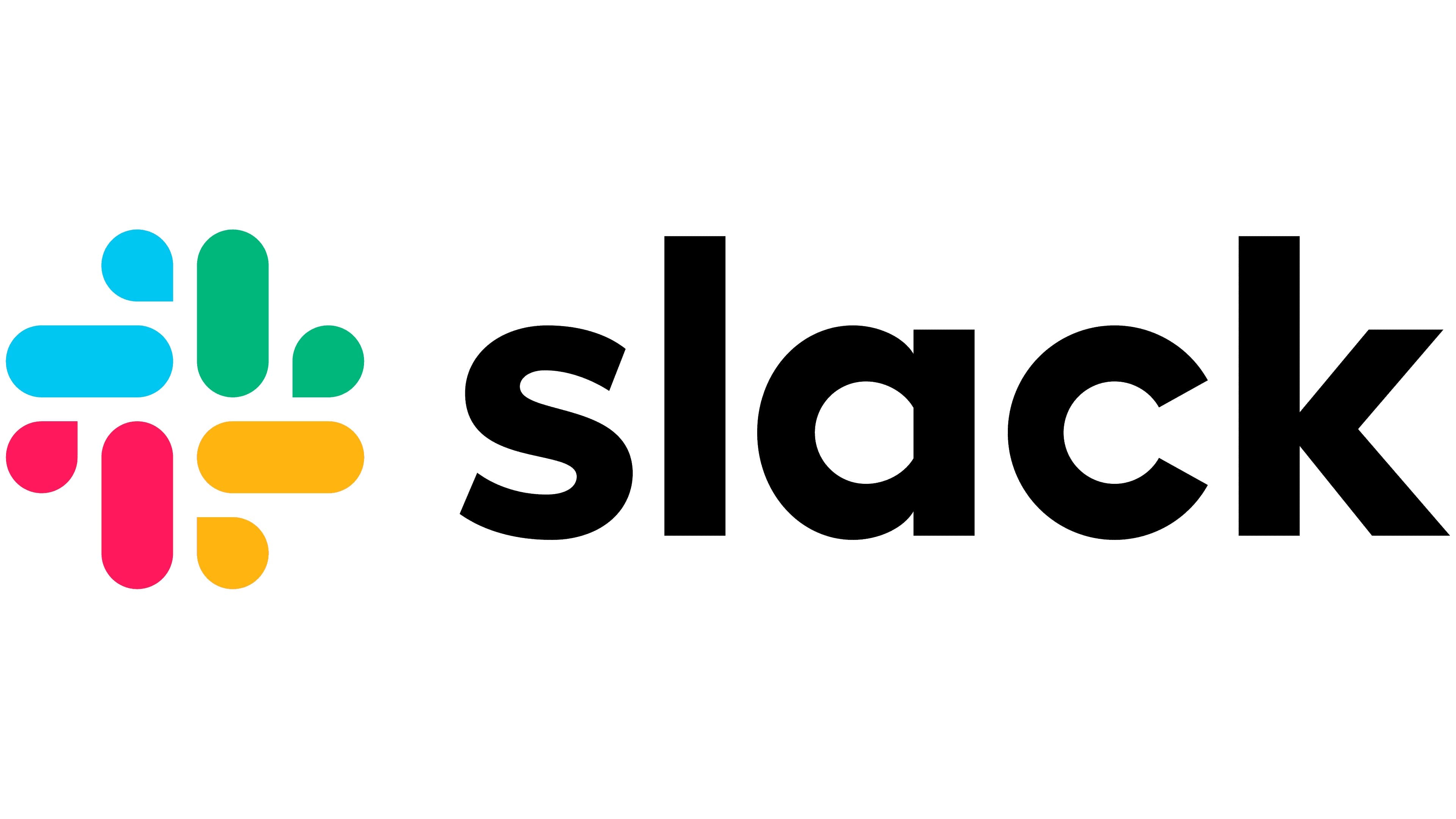 Herramienta de comunicación ideal para organizar debates literarios y compartir recursos en grupos de estudio.
Herramienta de comunicación ideal para organizar debates literarios y compartir recursos en grupos de estudio.
Link: https://slack.com/intl/es-ec
Para acceder a slack puedes seguir los siguientes pasos:Desde una computadora:
-
Abre tu navegador web: Usa cualquier navegador como Chrome, Firefox, Safari o Edge.
-
Visita la página oficial de Slack: Escribe www.slack.com en la barra de direcciones y presiona Enter.
-
Crea una cuenta o inicia sesión:
- Si no tienes una cuenta, haz clic en "Sign Up" para registrarte con tu correo electrónico o usando una cuenta de Google.
- Si ya tienes una cuenta, haz clic en "Sign In" e ingresa tu correo y contraseña.
-
Únete a un espacio de trabajo:
- Si ya eres parte de un espacio de trabajo en Slack, simplemente ingresa el nombre del equipo o utiliza el enlace de invitación para unirte.
- Si eres el administrador de un equipo, puedes crear un nuevo espacio de trabajo seleccionando "Create a new workspace".
-
Comienza a comunicarte:
- Una vez dentro de un espacio de trabajo, puedes unirte a diferentes canales (de temas específicos) o conversar de manera privada con otros miembros mediante mensajes directos.
- Puedes compartir archivos, usar emojis, realizar llamadas de voz o video, y mucho más.
-
Configura tu perfil:
- Personaliza tu perfil, ajusta tus preferencias de notificaciones, y completa la información de tu espacio de trabajo.
Desde un dispositivo móvil:
-
Descarga la app de Slack:
- Abre Google Play Store (Android) o App Store (iOS).
- Busca "Slack" en la barra de búsqueda.
- Toca "Instalar" (Android) o "Obtener" (iOS) para descargar la app en tu dispositivo.
-
Abre la app de Slack:
- Una vez instalada, abre la app desde la pantalla de inicio de tu dispositivo.
-
Inicia sesión:
- Inicia sesión con tu cuenta de Slack utilizando tu correo y contraseña o con una cuenta de Google.
- Si ya eres parte de un espacio de trabajo, busca el equipo e ingresa con el nombre del espacio de trabajo.
-
Participa en conversaciones:
- Una vez dentro de Slack, puedes interactuar en canales y mensajes directos, compartir archivos y participar en llamadas de voz y video.
-
Recibe notificaciones:
- Slack te notificará sobre nuevos mensajes y menciones, y puedes configurar tus notificaciones para que se ajusten a tus necesidades.
VIDEO TUTORIAL
- Slack te notificará sobre nuevos mensajes y menciones, y puedes configurar tus notificaciones para que se ajusten a tus necesidades.
-
Notion
 Plataforma para organizar notas, resúmenes y proyectos literarios de manera colaborativa, ideal para trabajos en equipo.
Plataforma para organizar notas, resúmenes y proyectos literarios de manera colaborativa, ideal para trabajos en equipo.
Link: https://www.notion.com/es
Para acceder a Notion puedes seguir los siguientes pasos:Desde una computadora:
-
Abre tu navegador web: Usa cualquier navegador como Chrome, Firefox, Safari o Edge.
-
Visita la página oficial de Notion: Escribe www.notion.so en la barra de direcciones y presiona Enter.
-
Crea una cuenta o inicia sesión:
- Si no tienes una cuenta, haz clic en "Sign Up" para registrarte con tu correo electrónico o usando una cuenta de Google o Apple.
- Si ya tienes una cuenta, haz clic en "Log In" e ingresa tus credenciales.
-
Explora las plantillas o empieza desde cero:
- Notion ofrece plantillas predefinidas para proyectos, listas de tareas, gestión del tiempo y más. Puedes elegir una plantilla o crear una nueva página desde cero.
- Cada página en Notion puede contener una variedad de bloques, como texto, imágenes, listas, tablas, calendarios, y más.
-
Organiza tu contenido:
- Usa la barra lateral para navegar entre tus páginas y subpáginas, creando una estructura jerárquica de organización.
- Puedes arrastrar y soltar bloques dentro de tus páginas para organizarlos como desees.
-
Colabora con otros:
- Notion permite la colaboración en tiempo real. Puedes invitar a otras personas a tus páginas o espacios de trabajo, compartir tu contenido, y trabajar juntos en proyectos.
Desde un dispositivo móvil:
-
Descarga la app de Notion:
- Abre Google Play Store (Android) o App Store (iOS).
- Busca "Notion" en la barra de búsqueda.
- Toca "Instalar" (Android) o "Obtener" (iOS) para descargar la app en tu dispositivo.
-
Abre la app de Notion:
- Una vez instalada, abre la app desde la pantalla de inicio de tu dispositivo.
-
Inicia sesión:
- Inicia sesión con tu cuenta de Notion utilizando tu correo electrónico o cuentas de Google o Apple.
-
Explora y organiza tu contenido:
- En la app móvil, puedes crear, editar y organizar tus páginas de la misma manera que en la versión de escritorio.
- Puedes añadir texto, imágenes, listas, tareas y otros elementos directamente desde tu dispositivo móvil.
-
Colabora y comparte:
- Notion te permite compartir contenido, colaborar en tiempo real, y recibir notificaciones sobre cambios realizados por otras personas.
VIDEO TUTORIAL
- Notion te permite compartir contenido, colaborar en tiempo real, y recibir notificaciones sobre cambios realizados por otras personas.
-
Referencias Bibliográficas
Ridge, B. V. (2023, diciembre 17). La importancia de la lengua y la literatura en nuestra vida diaria. MEDIUM Multimedia Agencia de Marketing Digital. https://www.mediummultimedia.com/apps/como-nos-ayuda-lengua-y-literatura/

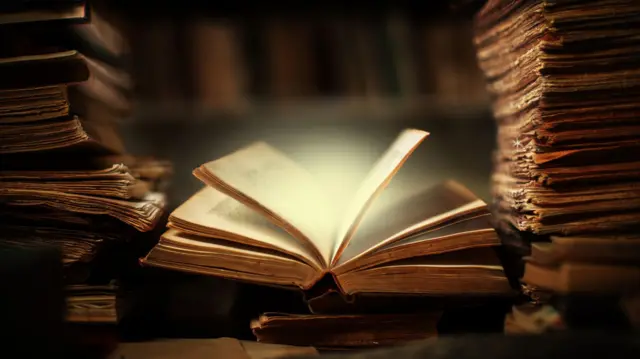





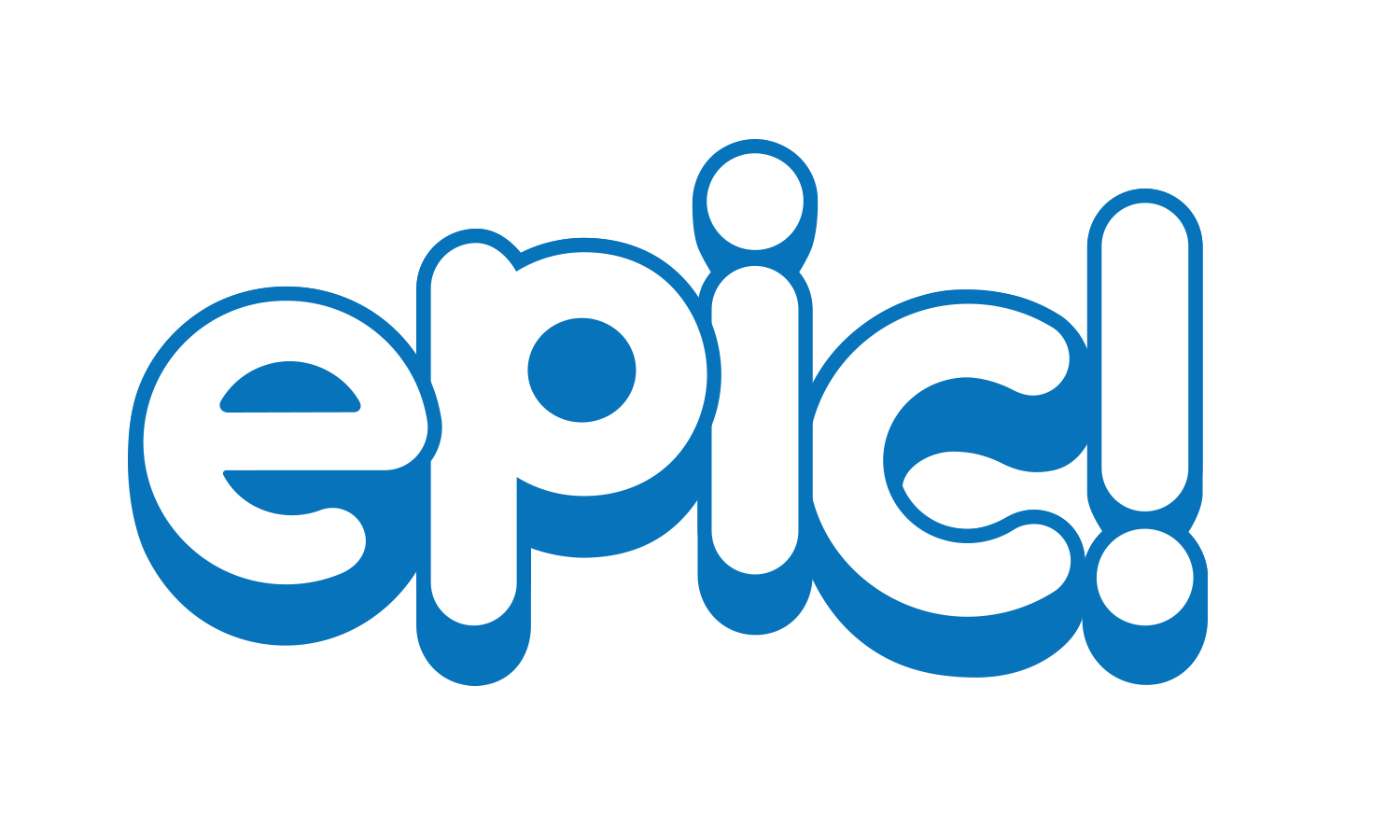
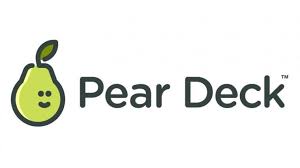
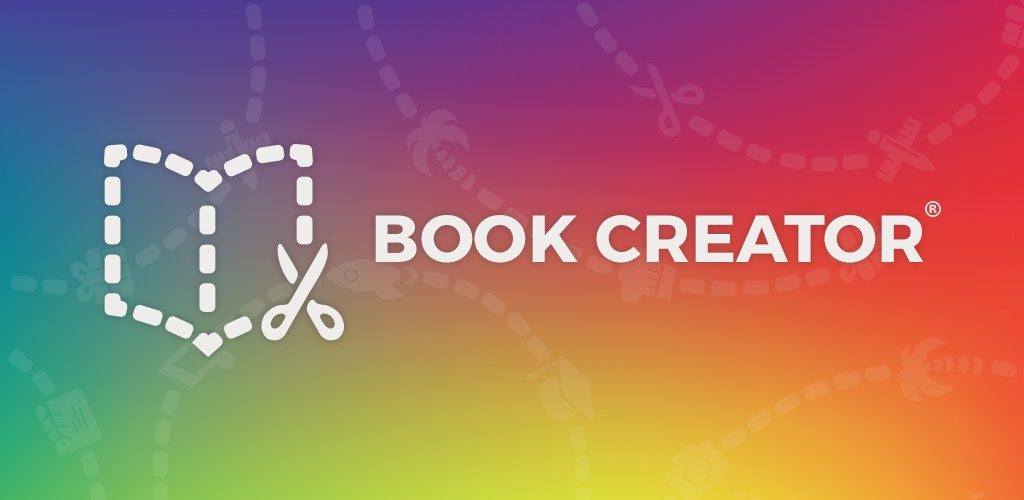


Comentarios
Publicar un comentario